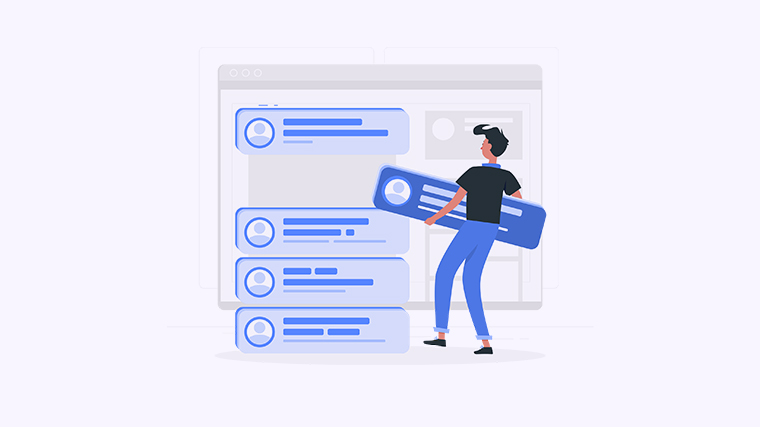
作为一名Office专家,您可能经常遇到需要快速找到特定信息或功能的情况。通过掌握一些查找技巧,您可以更高效地使用各种Office工具,提高工作效率。本文将为您介绍在Office中如何快速查找所需内容。
1. 使用快捷键
使用快捷键是在Office中快速查找的最简便方法。以下是一些常用的快捷键:
- Ctrl + F:在当前文档中查找特定文本。
- Ctrl + G:跳转到特定页码或单元格。
- Ctrl + H:在当前文档中查找并替换文本。
- Ctrl + Shift + F:在整个工作簿中查找特定文本。
2. 使用“查找和替换”工具
Office提供了强大的“查找和替换”功能,可以帮助您更灵活地查找和替换文本、格式和其他属性。
- 在Office工具栏中点击“编辑”或“开始”选项卡。
- 选择“查找和替换”按钮。
- 在弹出的窗口中输入要查找或替换的文本。
- 根据需要选择其他选项,如大小写匹配、完整单词匹配等。
- 点击“查找下一个”或“替换”按钮,进行相应操作。
3. 使用“搜索”功能
Office还提供了强大的“搜索”功能,可以帮助您在整个应用程序中查找文件、邮件、附件等内容。
- 在Office工具栏中点击“文件”或“开始”选项卡。
- 在搜索框中输入关键词,如文件名或内容。
- 按下“Enter”键或点击“搜索”按钮。
- Office将会显示与关键词匹配的文件或内容。
4. 使用“帮助”功能
当您需要查找特定功能或操作的时候,可以使用Office提供的“帮助”功能。
- 在Office工具栏中点击“帮助”选项。
- 在搜索框中输入关键词。
- 选择与您要查找的主题相关的帮助文档。
- 阅读文档中的说明并按照指示进行操作。
现在,您已经学会了在Office中快速查找的方法。希望这些技巧能够帮助您提高工作效率。
请在下方留下您的想法、解决方案或问题,与我们分享。